Microsoft Excel에서 홈 탭
_ 홈 탭이란 무엇이며 그 용도는 무엇입니까? _ _ 홈 탭에는 잘라 내기-복사-붙여 넣기, 글꼴 서식, 정렬, 숫자, 조건부 서식 등과 같은 가장 자주 사용되는 옵션이 포함되어 있습니다. 모든 옵션은 데이터 서식을 지정하는 데 사용됩니다 ._
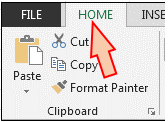
홈 탭에는 7 개의 그룹이 있습니다 .-
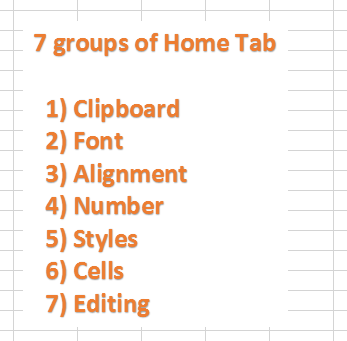
a) 클립 보드 :-이 그룹에는 자주 사용되는 명령이 포함되어 있습니다.
잘라 내기, 복사, 붙여 넣기 및 서식 페인터. 클립 보드 옵션을 사용하면 텍스트 및 그래픽 항목을 수집하여 붙여 넣을 수 있습니다.
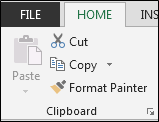
b) 글꼴 :-이 옵션을 사용하여 글꼴 스타일과 글꼴 크기를 변경합니다. 굵게, 기울임 꼴 및 밑줄로 만들 수 있습니다. 또한이 그룹에는 테두리 스타일, 채우기 색상, 글꼴 색상이 포함됩니다.
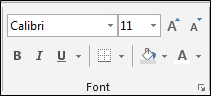
c) 정렬 :-이 옵션을 사용하여 셀의 텍스트를 오른쪽, 왼쪽 및 가운데로 정렬합니다. 또한 텍스트를 상단, 하단 및 중간 정렬에 적용 할 수 있습니다. 이 그룹에는 텍스트 줄 바꿈 옵션이있어 셀 내에서 텍스트를 조정하고 표시 할 수 있으며 병합 옵션을 사용하여 2 개 이상의 셀을 병합 할 수도 있습니다.
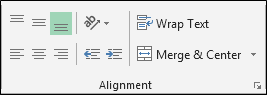
d) 숫자 :-이 옵션을 사용하여 숫자 형식을 일반, 백분율, 통화, 날짜, 시간, 분수 등으로 변경합니다. 소수점을 늘리거나 줄이고 숫자를 회계 번호로 변환 할 수 있습니다.
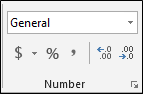
e) 스타일 :-이 옵션에는 조건부 서식, 표 형식 및 셀 스타일이 있습니다. 조건부 서식은 조건에 따라 셀 또는 범위를 강조 표시하는 데 사용됩니다. 표 형식은 미리 만들어진 표 형식을 가지며 셀 스타일은 글꼴 스타일, 글꼴 색상 및 채우기 색상의 조합 인 다양한 유형의 기본 제공 스타일을 제공합니다.
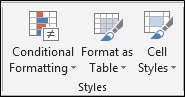
f) 셀 :-이 옵션을 사용하여 셀, 행, 열 및 시트를 삽입하거나 삭제합니다. 또한 셀의 높이, 너비 또는 범위를 조정하는 형식 옵션이 있습니다. 이 옵션을 사용하면 범위 숨기기 또는 숨기기 해제, 통합 문서 보호, 시트 이름 변경, 탭 색상 채우기, 시트로 이동 또는 복사, 셀 잠글 수 있습니다.
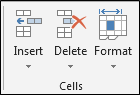
g) 편집 :-이 옵션에는 총 숫자를 반환하고 텍스트를 오른쪽, 왼쪽, 위, 아래로 이동하고 형식, 내용, 주석 및 하이퍼 링크를 지우는 자동 합계 기능이 있습니다. 데이터를 정렬하고 옵션을 찾아 선택하십시오.
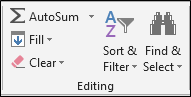
![]()
![]()
_ 블로그가 마음에 들면 Facebook에서 친구들과 공유하세요. Twitter와 Facebook에서도 팔로우 할 수 있습니다 ._
_ 우리는 여러분의 의견을 듣고 싶습니다. 우리가 작업을 개선, 보완 또는 혁신하고 더 나은 서비스를 제공 할 수있는 방법을 알려주십시오. [email protected]_로 문의 해주세요. __